Slack har etablert seg som en fremtredende chat-applikasjon, ofte sett i bruk på arbeidsplasser verden over. Den nyter også popularitet blant mange som et verktøy for daglig kommunikasjon. Selv om Slack er brukervennlig, kan administratorer av større team støte på et bredere spekter av funksjoner å håndtere enn den gjennomsnittlige brukeren.

Oppdag hvordan du setter opp påminnelser i Slack, legger til applikasjoner eller søker etter og sender GIF-er.
Administrasjon av Slack-kanaler: Sletting, redigering og arkivering
Kanaler er en nøkkelfunksjon i Slack, designet for å være «grupperte» diskusjoner. Det anbefales å etablere en egen kanal for hvert spesifikke emne for å holde samtaler ryddige. Kanalnavn kan enkelt endres, og kanaler kan arkiveres for å frigjøre plass, og gjenopprettes ved behov.
Å redigere og arkivere en kanal er relativt rett frem, og brukere som har opprettet en kanal har normalt tillatelse til å endre eller arkivere den. Sletting av kanaler er derimot ofte underlagt begrensninger. Kun administratorer eller brukere med spesielle rettigheter har mulighet til å slette en kanal.
En bruker kan kun redigere eller arkivere kanaler de selv har opprettet. For å endre eller arkivere kanaler laget av andre, kreves utvidede rettigheter.
Slik sletter du en Slack-kanal
For å kunne slette en kanal, må du sørge for at du enten har de nødvendige tillatelsene knyttet til din brukerprofil, eller at du er logget inn med en administratorprofil.
Åpne Slack.
Høyreklikk på kanalen du ønsker å slette.
Velg «Flere alternativer» fra hurtigmenyen.
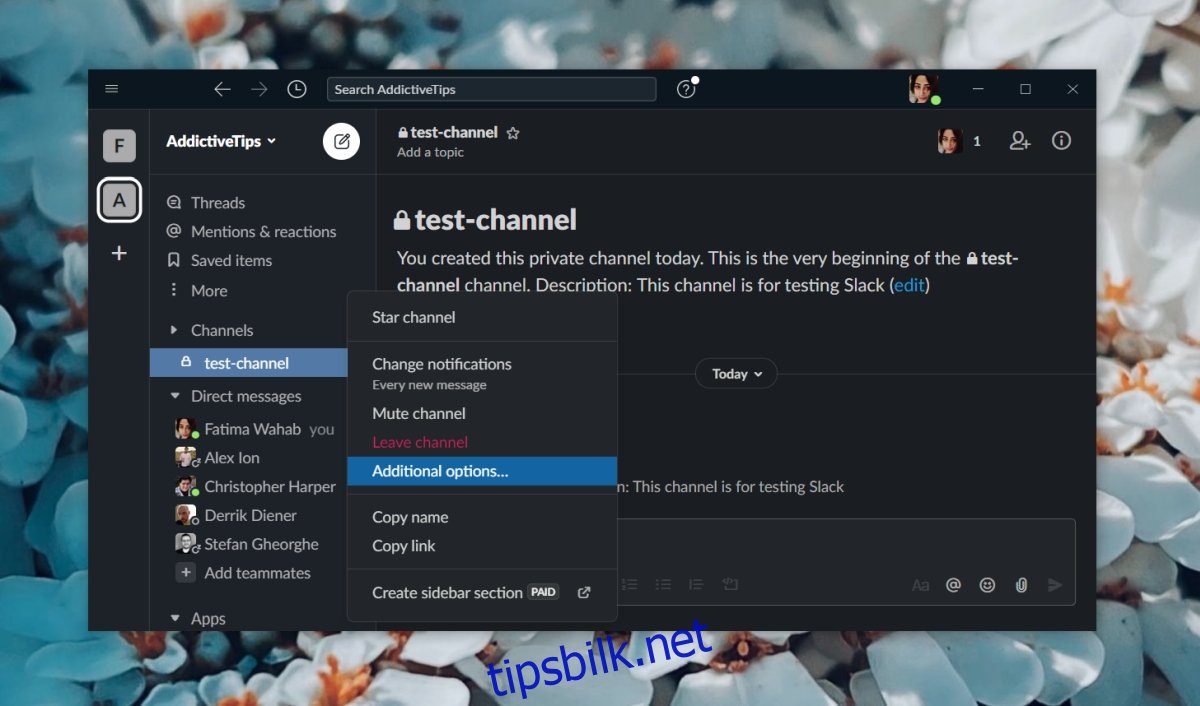
Velg alternativet for å slette kanalen.
Bekreft slettingen, og kanalen vil bli permanent fjernet.
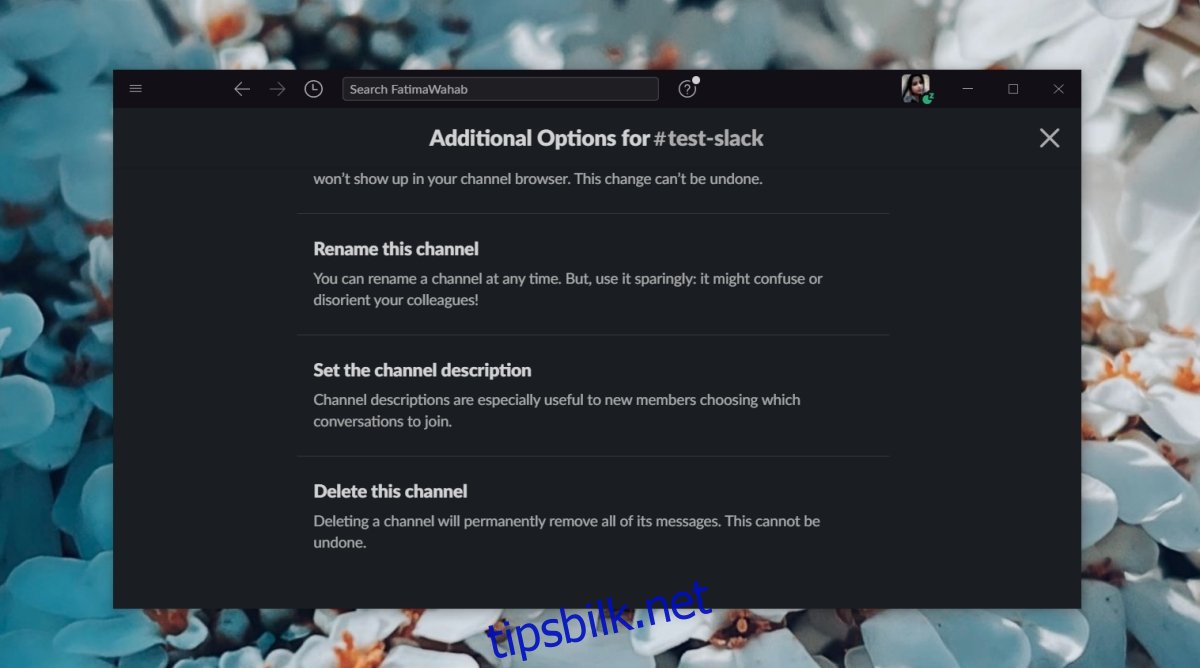
Slik redigerer du en Slack-kanal
For å kunne redigere en kanal, må du enten være eier av kanalen eller ha administratorrettigheter som tillater deg å redigere kanaler opprettet av andre.
Åpne Slack.
Høyreklikk på kanalen du ønsker å redigere.
Velg «Flere alternativer» fra menyen.
Klikk på «Endre navn» for å gi kanalen et nytt navn.
Klikk på «Endre beskrivelse» for å oppdatere kanalens beskrivelse.
Klikk på «Endre til privat» eller «Endre til offentlig» for å justere kanalens synlighet.
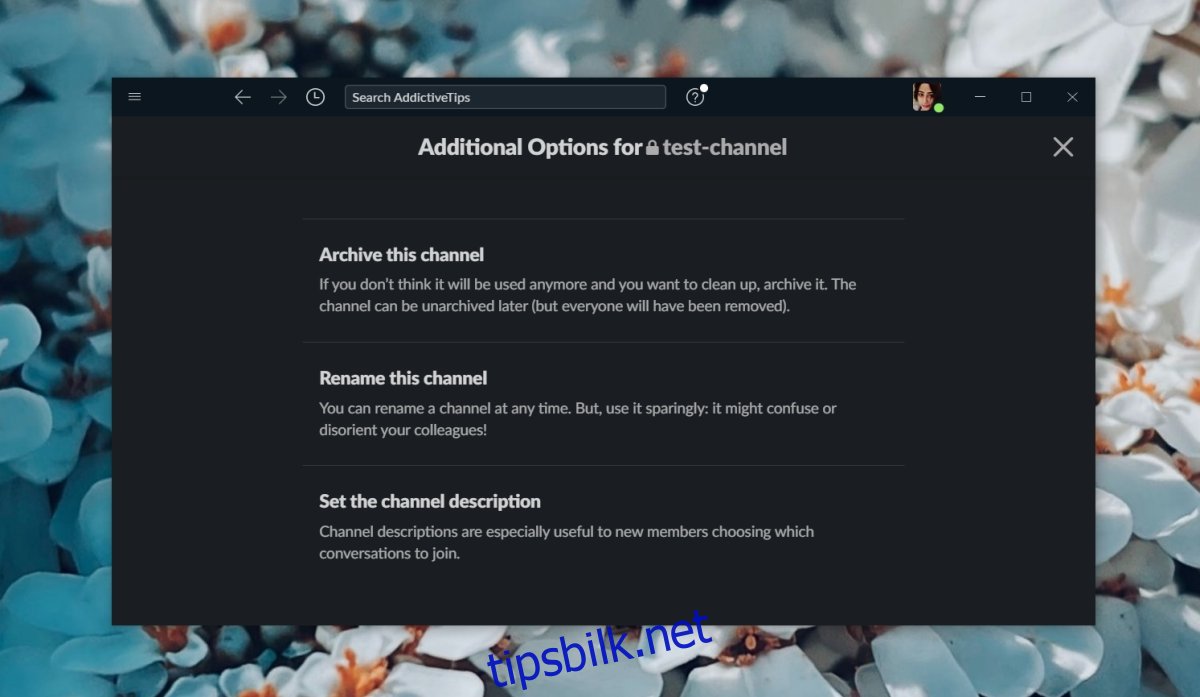
Slik arkiverer du en Slack-kanal
For å arkivere en kanal, må du ha den nødvendige tillatelsen for å utføre denne handlingen.
Åpne Slack.
Høyreklikk på kanalen du ønsker å arkivere.
Velg «Flere alternativer» fra menyen.
Klikk på «Arkiver denne kanalen».
Bekreft arkiveringen av kanalen.
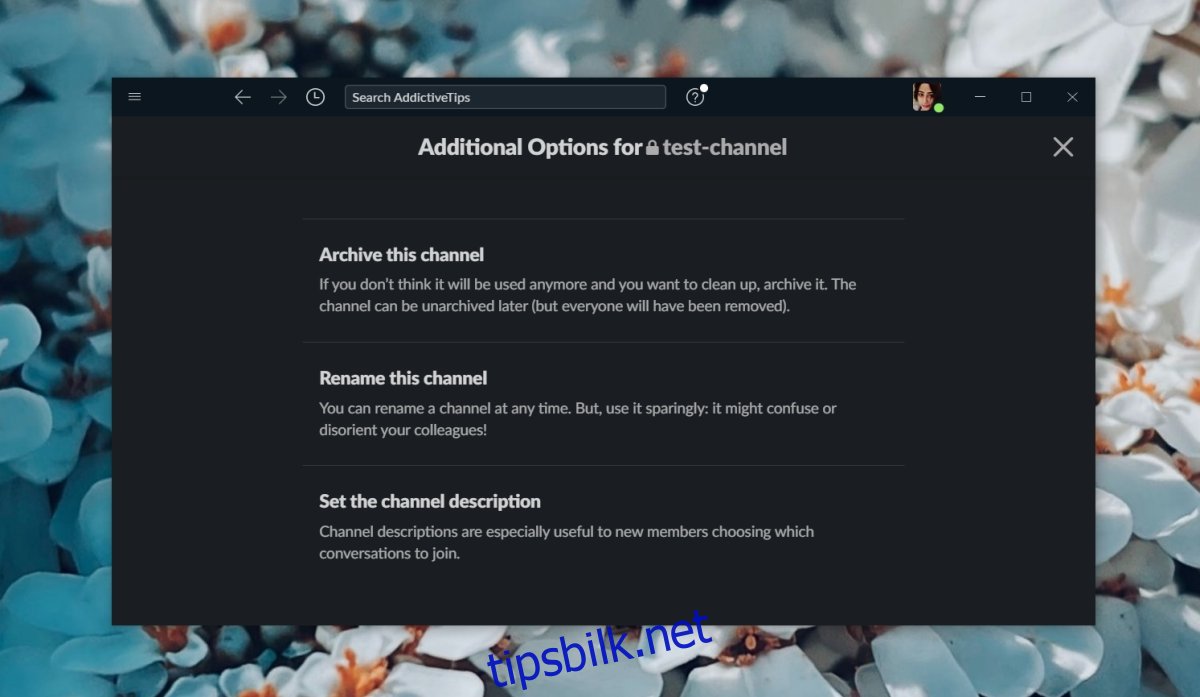
Oppsummering
Slack er generelt enkelt å lære seg. Det kan være annerledes enn andre chatteplattformer som WhatsApp, Facebook Messenger eller Skype som du kanskje er mer kjent med. For team som bruker Slack i forbindelse med arbeid eller spill, er det essensielt å forstå hvordan man oppretter, sletter, endrer eller arkiverer kanaler.